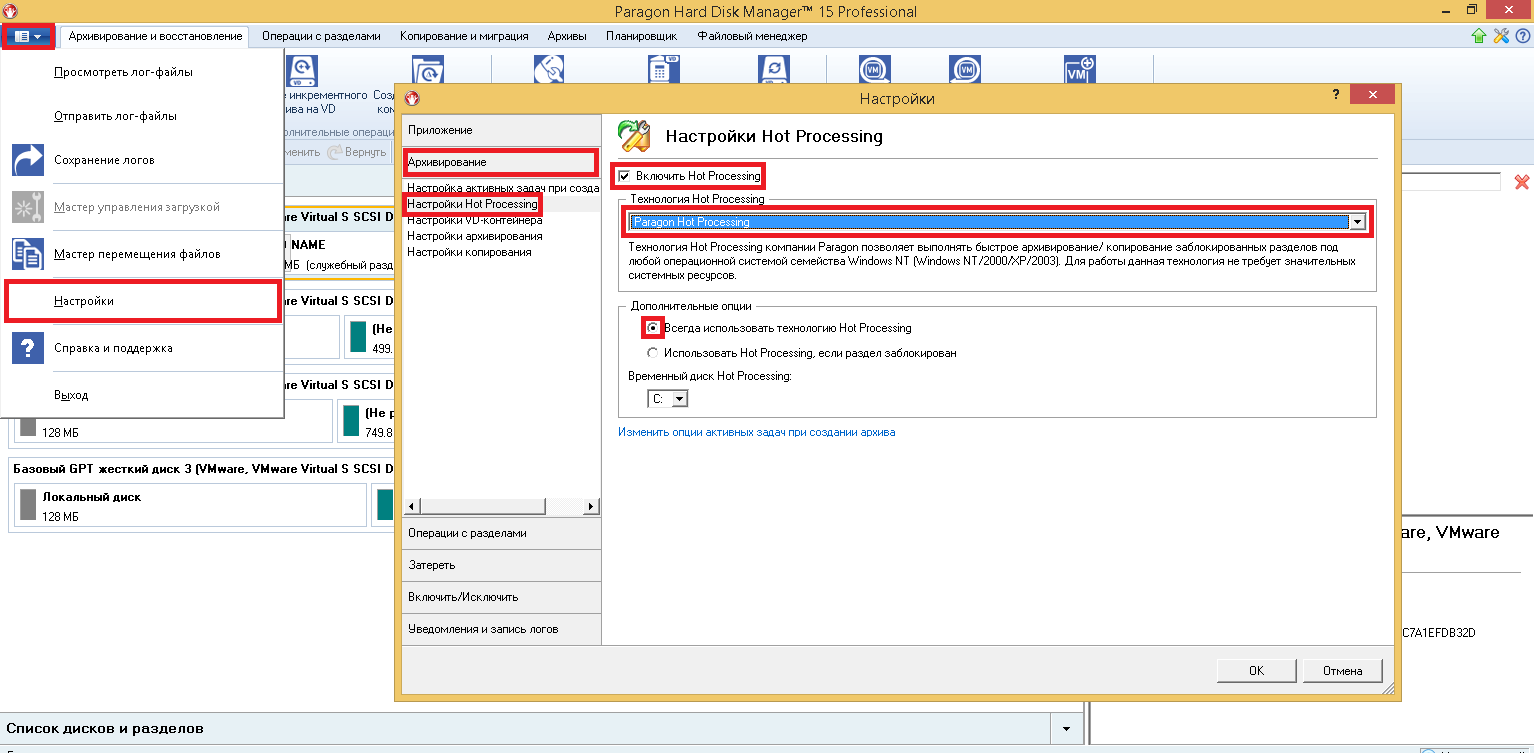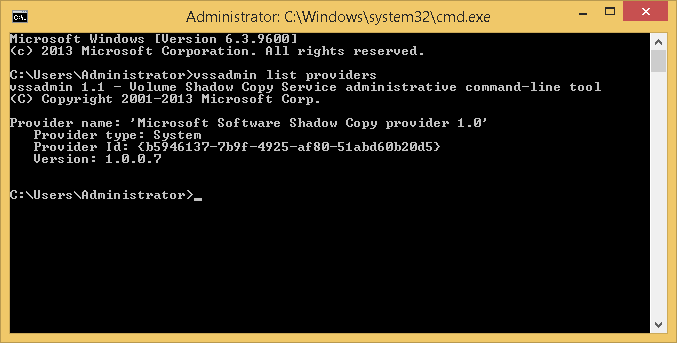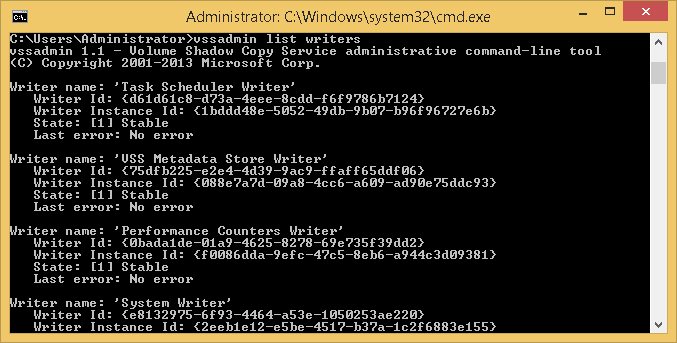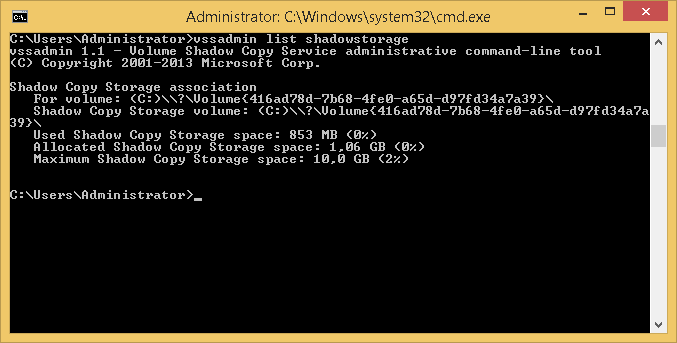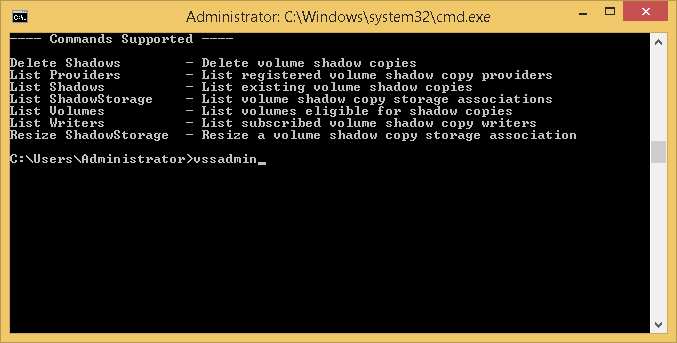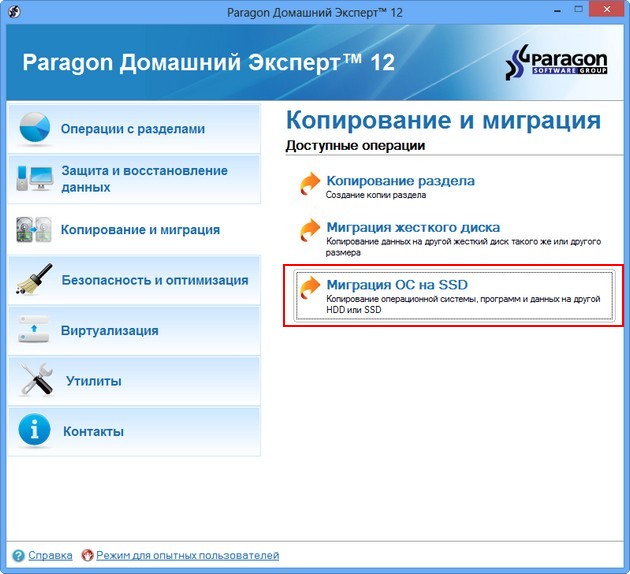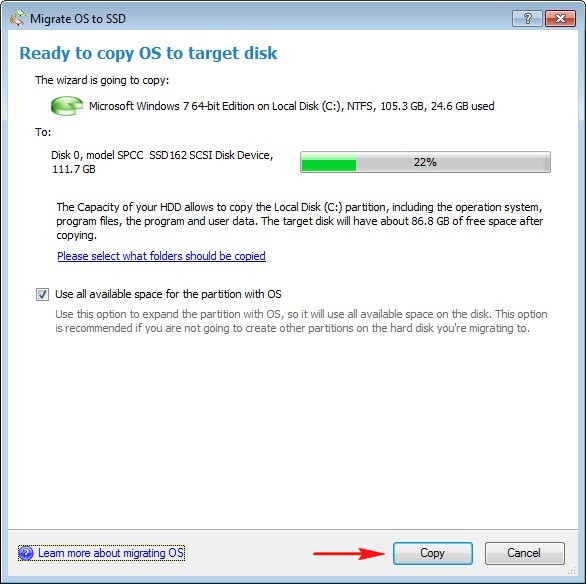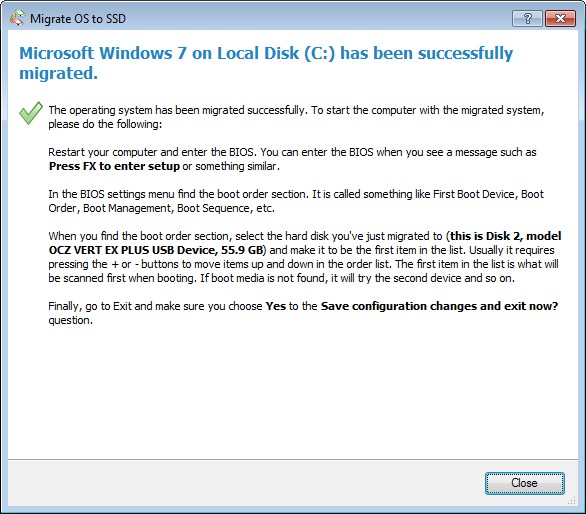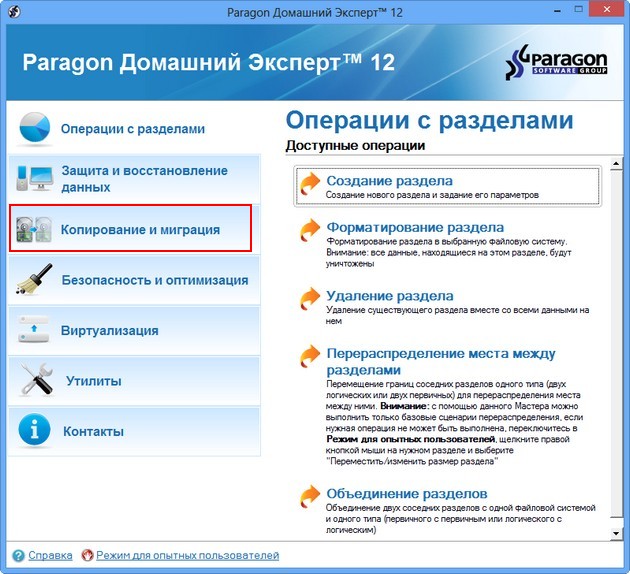Эта статья создана в целях разъяснения служебных процессов, а также служит путеводителем по настройкам Windows для решения проблем.
Нам поступает большое количество запросов от пользователей, имеющих проблемы со службой теневого копирования тома при использовании продуктов Paragon. Большинство продуктов оснащены технологией Paragon Hot Core, ничем не уступающей Microsoft VSS. Paragon Hot Core зарекомендовала себя, как надёжная и безопасная в использовании. Мы настоятельно рекомендуем использовать её вместо VSS.
Включение Paragon HotCore (только для HDM15 или ранее)
Эта служба не активирована в процессе установки по умолчанию, поэтому её нужно добавить вручную. Откройте Панель Управления – Программы и компоненты. Найдите продукт в списке. Выберите “Изменить” в мастере установки.
Затем нужно изменить настройки архивирования, как указано на рисунке.
Нижеприведённая инструкция поможет вам быстро выполнить архивацию или создать резервную копию заблокированных разделов и дисков, даже когда они используются.
Служба теневого копирования тома
Первый признак того, что службы не были запущены – уведомление “необходима перезагрузка”, которое означает, что программа не может получить доступ к файлам, которые используются в данный момент. Операция может быть проведена после перезагрузки Windows, она будет выполняться до того, как будет произведён запуск Windows. Такой вариант развития событий вызывается следующими двумя причинами:
Иногда могут возникать ошибки вроде
VSS: CAN’T READ VOLUME DATA
Эта ошибка возникает из-за ошибок файловой системы или диска. Обычно это результат небольших ошибок в данных файловой системы. Windows успешно игнорирует их, но некоторые программы не могут этого делать. Эти ошибки нужно исправить с помощью утилиты Windows CHKDSK.
1. Проверка инфраструктуры VSS
1.1 Проверка поставщиков VSS (providers)
Некоторые приложения интегрируют своих собственных поставщиков VSS, приводя к полному отключению Microsoft VSS. Для проверки поставщиков на активность, введите в командную строку следующее:
vssadmin list providers
Эта команда показывает имя, тип, идентификатор и версию каждого установленного поставщика службы теневого копирования.
Если установлено более одного поставщика, необходимо выполнить проверку реестра.
1.2 Проверка модулей записи VSS (writers):
Существуют различные модули записи VSS, которые создают теневую копию. Несовместимость между ними может привести к различным проблемам. Для проверки модулей записи на проблемы/ошибки, введите следующую команду в командную строку:
vssadmin list writers
Эта команда выводит установленные модули записи VSS и многие ошибки, сообщённые ими.
1.3 Проверка распределения хранилища теневой копии
Раздел (выбранный для операций с теневыми копиями) требует приблизительно 300 МБ свободного места, а также должен быть форматирован в NTFS. Для получения информации о разделе теневой копии, а также использованного/выделенного/максимально возможного места, введите следующую команду в командную строку:
vssadmin list shadowstorage
Эта команда выводит все места хранения теневых копий
Видно, что раздел C: назначен в качестве раздела теневой копии.
1.4 Другие команды VSS
delete shadows – удаляет теневые копии тома;
list shadows – выводит существующие теневые копии тома;
list volumes – выводит тома, подходящие для создания теневых копий;
resize shadowstorage – позволяет изменить размер теневой копии.
2. Одновременная архивация:
Поставщик MS VSS не может работать с несколькими теневыми копиями одновременно. Проверьте, получает ли другая программа доступ к VSS одновременно с ним.
3. VSS якобы используется:
Похоже, VSS используется и недоступен. Попробуйте проверить:
Откройте Редактор Реестра (regedit.exe) и перейдите в следующий путь:
HKEY_LOCAL_MACHINE – SYSTEM – Setup
Проверьте, имеют ли следующие элементы значение “0“:
SystemSetupInProgress
UpgradeInProgress
4. Некоторые динамические библиотеки VSS повреждены
Убедитесь, что все динамические библиотеки VSS установлены и зарегистрированы должным образом.
Только для Windows XP
- Откройте командную строку
- Введите cd %windir%system32 и нажмите Enter
- Выполните нижеприведённые команды в указанном порядке:
net stop vss
net stop swprv
regsvr32 ole32.dll
regsvr32 vss_ps.dll
vssvc /Register
regsvr32 /i swprv.dll
regsvr32 /i eventcls.dll
regsvr32 es.dll
regsvr32 stdprov.dll
regsvr32 vssui.dll
regsvr32 msxml.dll
regsvr32 msxml3.dll
regsvr32 msxml4.dll - Перезагрузите компьютер
Только для Windows 7, Windows 8, Server 2008/R2, Server 2012
- Откройте командную строку
- Введите cd %windir%/system32 и нажмите Enter
- Выполните нижеприведённые команды в указанном порядке:
net stop “System Event Notification Service”
net stop “Background Intelligent Transfer Service”
net stop “COM+ Event System”
net stop “Microsoft Software Shadow Copy Provider”
net stop “Volume Shadow Copy”
cd /d %windir%/system32
net stop vss
net stop swprv
regsvr32 /s ATL.DLL
regsvr32 /s comsvcs.DLL
regsvr32 /s credui.DLL
regsvr32 /s CRYPTNET.DLL
regsvr32 /s CRYPTUI.DLL
regsvr32 /s dhcpqec.DLL
regsvr32 /s dssenh.DLL
regsvr32 /s eapqec.DLL
regsvr32 /s esscli.DLL
regsvr32 /s FastProx.DLL
regsvr32 /s FirewallAPI.DLL
regsvr32 /s kmsvc.DLL
regsvr32 /s lsmproxy.DLL
regsvr32 /s MSCTF.DLL
regsvr32 /s msi.DLL
regsvr32 /s msxml3.DLL
regsvr32 /s ncprov.DLL
regsvr32 /s ole32.DLL
regsvr32 /s OLEACC.DLL
regsvr32 /s OLEAUT32.DLL
regsvr32 /s PROPSYS.DLL
regsvr32 /s QAgent.DLL
regsvr32 /s qagentrt.DLL
regsvr32 /s QUtil.DLL
regsvr32 /s raschap.DLL
regsvr32 /s RASQEC.DLL
regsvr32 /s rastls.DLL
regsvr32 /s repdrvfs.DLL
regsvr32 /s RPCRT4.DLL
regsvr32 /s rsaenh.DLL
regsvr32 /s SHELL32.DLL
regsvr32 /s shsvcs.DLL
regsvr32 /s /i swprv.DLL
regsvr32 /s tschannel.DLL
regsvr32 /s USERENV.DLL
regsvr32 /s vss_ps.DLL
regsvr32 /s wbemcons.DLL
regsvr32 /s wbemcore.DLL
regsvr32 /s wbemess.DLL
regsvr32 /s wbemsvc.DLL
regsvr32 /s WINHTTP.DLL
regsvr32 /s WINTRUST.DLL
regsvr32 /s wmiprvsd.DLL
regsvr32 /s wmisvc.DLL
regsvr32 /s wmiutils.DLL
regsvr32 /s wuaueng.DLL
sfc /SCANFILE=%windir%/system32/catsrv.DLL
sfc /SCANFILE=%windir%/system32/catsrvut.DLL
sfc /SCANFILE=%windir%/system32/CLBCatQ.DLL
net start “COM+ Event System”
net start “COM+ Event System” - Перезагрузите компьютер
5. Также имеет смысл проверить статус служб VSS.
- Откройте Пуск, введите Службы, нажмите Enter.
- Убедитесь, что следующие службы установлены соответственно:
- Щёлкните Службы правой кнопкой мыши, выберите Свойства.
Теневое копирование тома – “Вручную“;
Программный поставщик теневого копирования Microsoft – “Вручную“;
Удаленный вызов процедур – “Автоматически“;
Система событий COM+ – “Вручную” и “Автоматически“;
Служба уведомления о системных событиях – “Автоматически“;
Архивация Windows – “Вручную“. - Перезагрузите компьютер и проверьте, не исчезла ли проблема.
6. Проверьте, можно ли создать VSS-снимок напрямую из Windows
Серверная ОС:
- Откройте Мой компьютер – Щёлкните правой кнопкой мыши на любом внутреннем разделе – Настроить теневые копии
- Выберите разделы, которые вы хотите архивировать, и щёлкните Создать теневую копию для подтверждения наличия достаточного количества свободного места на каждом разделе. В противном случае задайте размер выделяемой области для тома.
- Также вы можете использовать утилиту vssadmin для запуска этой проверки и создания, увеличения и перераспределения пространства для теневой копии.
Windows Vista и поздние ОС для рабочих станций:
- Зайдите в Панель управления – Система – Защита системы
- Выберите разделы, которые вы хотели бы архивировать, и нажмите кнопку Создать. При необходимости настройте защиту для тома защиту для тома и увеличьте размер места хранения.
7. Проверка событий Windows
Откройте Пуск – Выполнить… – eventvwr.msc. Перейдите в Журналы Windows – Приложение и проверьте на наличие сообщений об ошибках, относящихся к службе VSS.
Выполните поиск решения в статьях поддержки Microsoft, например, здесь.
8. Виртуальная машина
Если используемый ПК или сервер является хост-платформой виртуальной машины, вам нужно установить последнюю версию VMware Tools (для VMware), Virtual Machine Additions (Virtual Server) на каждой виртуальной машине.
9. Обновления Windows
Установите последнюю версию Пакетов Обновления с помощью Центра обновления Windows.
Проверьте сайт поддержки Microsoft на наличие исправлений и других обновлений для VSS.
10. Исключения при архивации
VSS имеет предварительно выбранные исключения, которые можно изменить в реестре для добавления или удаления исключений и настройки содержимого конечного архива. См. статью.
Если вышеприведённые инструкции не помогли решить ваши проблемы с VSS, рекомендуем обратиться в поддержку Microsoft для получения дальнейших указаний.
Backup & Recovery, Drive Copy, Hard Disk Manager, Partition Manager, Virtualization Manager, Частные
Tags: VSS, архивирование, ошибка, проблема
Loading…
- 1 Сценарий
- 2 Причина 1
- 3 Решение 1
- 4 Причина 2
- 5 Решение 2
Сценарий
Вы архивируете или копируете диск, операция проваливается, появляется диалоговое окно с “VSS: НЕВОЗМОЖНО ПРОЧИТАТЬ ДАННЫЕ ТОМА”
Причина 1
Ошибки файловой системы или диска. Обычно это результат небольших ошибок в данных файловой системы. Windows успешно игнорирует их, но некоторые программы не могут этого делать.
Решение 1
Эти ошибки нужно исправить с помощью утилиты Windows CHKDSK.
- Запустите командную строку.
В Windows 7: Пуск – Программы – Стандартные – Командная строка. Щёлкните правой кнопкой мыши и выберите “Запуск от имени администратора”.
В Windows 8: Щёлкните правой кнопкой мыши по кнопке Пуск и выберите “Командная строка (администратор)“. - Введите:
chkdsk [буква диска]: /f /r
где [буква диска] соответствует букве одного из разделов, участвующих в операции. Флаги /f и /r сообщают программу о необходимости поиска ошибок файловой системы и их исправления. Программа может запросить перезагрузку. В этом случае надо ввести Y и нажать Enter для перезагрузки. - Повторите предыдущий пункт для каждого тома, участвующего в операции.
Запустите команду снова и проверьте, помогло ли это.
Причина 2
Устаревшая версия программного обеспечения. В некоторых случаях эта ошибка может возникать в старых версиях нашего ПО (до версии 12).
Решение 2
Если вы используете одну из таких версий, и решение № 1 не помогает, должно помочь обновление ПО.
Если проблема не устранена, пожалуйста, предоставьте следующую дополнительную информацию Команде технической поддержки:
- Запустите командную строку от имени администратора, введите:
vssadmin list writers
vssadmin list providersОтправьте вывод. Можно скопировать текст, или же сделать скриншот.
- Запустите Редактор реестра (regedit), зайдите в HKEY_LOCAL_MACHINE – SYSTEM – CurrentControlSet – Control – Class – {71A27CDD-812A-11D0-BEC7-08002BE2092F}
Уточните значение параметра UpperFilters (если он есть). - Запустите процесс снова, дождитесь его провала, затем выберите пункт “Сохранение логов” в меню. Отправьте файл Команде технической поддержки.
Backup & Recovery, Drive Copy, Hard Disk Manager, Migrate OS to SSD, Virtualization Manager
Tags: архивирование, копирование, ошибка, проблема
Loading…
Go to techsupport
Paragon — Migrate OS to SSD 3.0 problems. «Migrate OS to SSD Error: VSS: Can’t read volume data»
So i’m trying to migrate my OS from a platter style HD to a SSD and every time i do i get «Migrate OS to SSD Error: VSS: Can’t read volume data». I’ve not been able to find the least bit of help on this or what is causing it. I’ve tried only copying the OS and i still get this. No idea what is going on.
edit
What i’ve found is: VSS = Volume Shadow copying Services. Also that my source disks COULD be bad but i’ve not had a single problem with it. I was having BSOD’s for a while but after updating my BIOS firmware they have since stopped. Is there any way to bypass errors detected by VSS?
I looked up how to disable VSS and found it was set to «Manual» so maybe the fact it was set to Manual was the issue.
edit 2
So enabling VSS did nothing to fix the problem. Restarting PC now to see if maybe i need to restart.
edit 3
So restarting is still giving me the same message. I’m almost out of ideas. I’m curious if something in Windows itself is stopping it so i’m going to start in Safe Mode and try from there.
edit 4
So I tried starting it in safe mode and it told me it would need to restart and this is what popped up before windows started. http://imgur.com/CHDgc so hopefully this will work add this is my last idea.
last update for now
Award for least helpful error message ever? http://imgur.com/sm3CX
Last update
So after seeing the error message I looked it up and did some more homework. I found that it’s a bad sector error. I ran check disk on windows startup to scan EVERY thing and it found 1 sector. 1 teeny tiny sector. It fixed it, i ran it again, and everything works great.
(Just FYI, i’m documenting this the way I am because in case of someone comes along and has the same issues, they can see what I did and didn’t do)
- Как перенести Windows 7 с HDD на SSD самым простым и доступным способом! Совсем недавно прочитал Вашу статью о преимуществах SSD перед простым жёстким диском и решил его приобрести. После покупки твердотельный накопитель SSD объёмом 120 ГБ был установлен в мой системный блок, но кроме него в системнике присутствует ещё простой HDD (500 ГБ) с установленной Windows 7 и целой кучей нужных мне программ, вот у меня и возникла мысль перенести систему с HDD на SSD вместе со всеми программами. На HDD интерфейса SATA имеются два раздела, первый диск C: с операционной системой и диск D: с данными. Хочу Windows 7 перенести на SSD, а простой жёсткий диск полностью отвести под хранение файлов (музыка, фильмы, фотографии и так далее). Каким способом всё сделать быстро и чётко? С уважением, Михаил.
- Здравствуйте админ! Проблема такая, перенёс недавно Windows 7 с HDD на SSD, но система загружается всё также с простого HDD, дело в том, что я просто не знаю как настроить в БИОС первоначальную загрузку с SSD, а не с HDD.
Здравствуйте друзья! Мне часто доводилось переносить Windows 7 и Windows 8 с простого жёсткого диска HDD на SSD. Применял в основном программы: Acronis True Image, Paragon Migrate OS to SSD, Paragon Домашний Эксперт 12 и AOMEI Partition Assistant Home Edition. Самый долгий, но интересный, способ перенести Windows 7 с HDD на SSD с помощью встроенных в Windows средств.
- Если Вас заинтересовала статья, посетите специальный раздел, где собраны все публикации нашего сайта на очень интересную тему переноса операционных систем с одного накопителя информации на другой.
Самый простой и удивительно быстрый способ перенести Windows 7 с HDD на SSD с помощью программы Paragon Migrate OS to SSD, с помощью этой программы я и предлагаю Вам сегодня осуществить перенос системы на SSD.
Программа платная, стоит целое состояние 390 рублей. Если у вас Windows 8, то для миграции подойдёт только последняя версия программы Paragon Migrate OS to SSD 3.0.
Сайт http://www.paragon.ru/home/migrate-OS-to-SSD
Важное примечание: Если у вас установлена программа Paragon Домашний Эксперт 12, то утилита Paragon Migrate OS to SSD входит в пакет этой программы.
Если вы хотите перенести Windows 7 с HDD на SSD с помощью Paragon Домашний Эксперт 12 перейдите в конец этой статьи, там есть небольшая инструкция.
После переноса операционной системы с HDD на SSD нужно проверить корректность выравнивания разделов диска относительно архитектуры SSD. Выравненные разделы гарантируют максимальную производительность, скорость работы и долговечность вашего твердотельного накопителя SSD, поверьте, это очень важно. Корректность выравнивания разделов будем проверять бесплатной утилитой AS SSD Benchmark.
Как перенести Windows 7 с HDD на SSD с помощью программы Paragon Migrate OS to SSD
Итак обратите внимание на окно Управления дисками моего компьютера, имеется жёсткий диск объёмом 250 ГБ, поделённый на два раздела, на одном из них — диске (C:) находится операционная система Windows 7, её и будем переносить на твердотельный накопитель SSD объём 120 ГБ, представляющий из себя нераспределённое пространство.
Запускаем программу Paragon Migrate OS to SSD. Next.
Программа автоматически нашла мой диск SSD и готова к переносу операционной системы. Обратите внимание на пункт «Use all available space for the partition with OS», поставьте здесь обязательно галочку и всё пространство твердотельного накопителя будет отведено для создания одного нового диска (C:) с перенесённой Windows. Ведь твердотельные накопители и используются в основном только для установки операционной системы.
Если нажать на «Please select what folders should be copied», то вы можете выбрать нужные для копирования папки. Мне нужна вся Windows целиком, поэтому я оставлю всё как есть.

Жмём на кнопку Copy.
Происходит подозрительно недолгий процесс миграции безо всяких перезагрузок.
Мне невольно вспомнился старый добрый Acronis True Image, где нужно было создать образ операционной системы, затем развернуть его на SSD, хотя Acronis работает и безупречно, но времени занимает в несколько раз больше.
Пока мы с вами вели речь про Acronis, программа Paragon Migrate OS to SSD уже перенесла нашу Windows 7 на SSD. Финальное окно, в котором нам предлагают загрузиться уже с твердотельного накопителя SSD. Перезагружаемся.
Теперь нужно войти в БИОС и выставить загрузку с SSD. Выбираем Меню загрузки (F8).
С помощью стрелок на клавиатуре выбираем наш твердотельный накопитель и жмём Enter. Происходит загрузка компьютера с SSD.
Примечание: Чем мне нравится БИОС UEFI, так это наличием собственного загрузчика, который вмещает в себя все имеющиеся загрузчики и никогда в них не запутается. БИОС UEFI помнит последнюю загруженную Вами операционку и в следующий раз загрузит именно её. Переключение между операционными системами (сколько бы у вас их не было установлено) происходит просто, быстро и безошибочно.
Если у вас обычный БИОС, то перенос должен произойти тоже без проблем. Единственное что вам нужно сделать, то найти в нём параметр ответственный за главенство жёстких дисков Hard Disk Drives (AMI BIOS) или Hard Disk Boot Priority (AWARD BIOS) и выставить первым устройством ваш SSD. Как найти эти параметры, можно узнать в другой нашей статье.
Я думаю вы справились и загрузились уже с SSD в перенесённую систему. Идём в Управление дисками и видим такую картину — система перенесена.
Последнее что мы сделаем, проверим корректность выравнивания разделов SSD с помощью простой программки AS SSD Benchmark. Скачать утилиту можете на официальном сайте. Как попадёте на оф. сайт утилиты, идите сразу в самый низ и и жмите Download.
http://www.alex-is.de/PHP/fusion/downloads.php?cat_id=4&download_id=9
Разархивируем и запускаем утилиту. В левом верхнем углу смотрим две строчки, если они зелёного цвета, то всё — OK. Цифра во второй строчке должна делиться на 4. Если смещение неправильное — строчка будет красная. Программа AS SSD Benchmark не только показывает выравнивание разделов, но и производит тест случайного и последовательного чтения, записи. Нажмите кнопку Start. Зная показатели тестов на SSD, вы можете сравнить их с показателями обычного жёсткого диска.
В главном окне программы Paragon Домашний Эксперт 12 выбираем инструмент «Копирование и миграция»
«Миграция ОС на SSD».
В отличие от программы «Paragon Migrate OS to SSD» здесь всё на русском языке. Далее.
Копировать. Вот и всё. Я уверен, что ваша Windows 7, будет загружаться и работать на твердотельном накопителе SSD, заметно быстрее, чем на обычном HDD.
- Remove From My Forums
-
Вопрос
-
Стоит 2008 Server. При попытке сделать бэкап разделов с помощью Paragon Driver Backup в журнале Система возникают ошибки VSS 8193 и 8194 (но при этом в самом PDB статус операций «Succeeded»).
Подобные темы прочитал, но там исползовался 2003й, а не 2008й. И перерегистрация не всех библиотек VSS проходит успешно, на swprv.dll и eventcls.dll возникает ошибка 0x8000ffff.-
Перемещено
22 апреля 2012 г. 18:23
(От:Windows Server 2008)
-
Перемещено
Ответы
-
Логично предположить, что после установки ОС VSS работал исправно, а после навески дополнительного софта слетел.
Сазонов Илья http://www.itcommunity.ru/blogs/sie-wl/
-
Помечено в качестве ответа
Vinokurov Yuriy
19 октября 2009 г. 5:40
-
Помечено в качестве ответа